来源:小编 更新:2025-04-29 12:43:57
用手机看
亲爱的手机控们,你们是不是也和我一样,对安卓系统连接WiFi这件事儿充满了好奇和困惑呢?别急,今天我就要来给你们揭秘这个小小的WiFi连接背后的大学问,让你轻松成为WiFi连接达人!
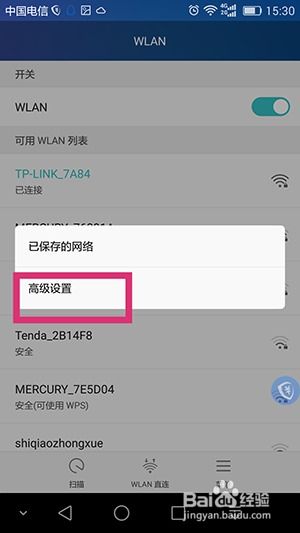
首先,你得让你的手机知道,你想要连接WiFi。这听起来简单,但有时候,我们就是会忽略这个最基础的步骤。来吧,跟我一起操作:
1. 找到你的手机设置,那通常是一个齿轮或者调教的图标。
2. 在设置菜单里,找到“无线和网络”或者“连接”这样的选项。
3. 你会看到一个“WiFi”的开关,它可能已经打开了,也可能没有。如果是关闭的,就把它打开吧!
现在,你的手机已经准备好去寻找周围的WiFi信号了。

手机已经打开了WiFi,接下来就是寻找并连接网络了。这里有几个小技巧:
1. 在“无线和网络”或者“连接”菜单里,你会看到一个WiFi的图标,点击它。
2. 你会看到一张列表,上面列出了所有可用的WiFi网络。
3. 找到你想连接的网络,点击它,然后输入密码。
注意:有些WiFi网络可能需要你输入一个网络名称(SSID)和密码,而有些则可能不需要。如果你不确定密码,可以问问你的网络管理员或者WiFi提供者。
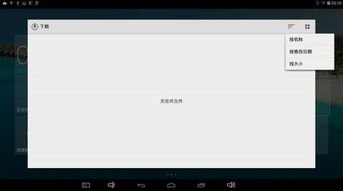
连接上WiFi后,你可能还想管理一下你的已连接网络。以下是一些有用的操作:
1. 在WiFi设置页面,点击已连接网络旁边的齿轮图标。
2. 你可以修改网络配置,比如将IP设置改为静态。
3. 你还可以修改DNS设置,这样可以帮助你提高网络安全或者绕过地区限制。
有时候,即使你按照上述步骤操作,WiFi也可能无法连接。别担心,这里有几个解决方法:
1. 重启手机和路由器:有时候,简单的重启就能解决连接问题。
2. 检查WiFi设置:确保你的手机WiFi已打开,并且你已连接到正确的网络。
3. 检查信号强度:确保你距离路由器足够近,以便获得良好的信号强度。
4. 更改WiFi频段:有些路由器支持2.4GHz和5GHz两种频段,尝试更改路由器的频段,看看是否能改善连接质量。
5. 更新手机和路由器固件:确保你的手机和路由器都运行着最新的固件版本,这可能会解决已知的连接问题。
6. 禁用省电模式:有些省电模式可能会限制WiFi连接,尝试禁用省电模式,看看是否能解决问题。
7. 重置网络设置:如果以上方法都无法解决问题,您可以尝试重置手机的网络设置,这将恢复所有网络设置为出厂默认值,请注意,您可能需要重新输入Wi-Fi密码。
8. 联系制造商或运营商:如果问题仍然存在,您可能需要联系手机制造商或运营商以获取进一步的帮助,他们可能会为您提供更具体的解决方案或建议。
现在,你已经成功连接上了WiFi,可以尽情享受无线生活了。无论是浏览网页、看视频还是玩游戏,WiFi都能让你更加自由地享受网络世界。
记住,WiFi连接虽然简单,但也有一些需要注意的地方。希望这篇文章能帮助你更好地理解WiFi连接的奥秘,让你成为WiFi连接达人!